- Avtor Jason Gerald [email protected].
- Public 2024-01-19 22:14.
- Nazadnje spremenjeno 2025-01-23 12:44.
Ta wikiHow vas uči, kako po ključnih besedah iščete vse objave na Facebooku. Naložene datoteke se filtrirajo po času nalaganja. Ta priročnik je za nastavitev Facebooka v angleščini.
Korak
Metoda 1 od 2: Iskanje po vseh prenosih
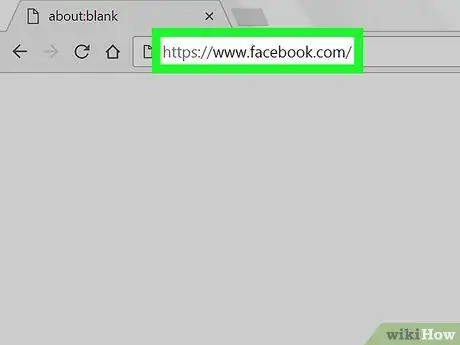
Korak 1. V brskalniku obiščite Facebook.com
Če niste prijavljeni v svoj Facebook račun, se prijavite s tistim, ki ga imate. Vnesite svoj e -poštni naslov ali telefonsko številko in geslo
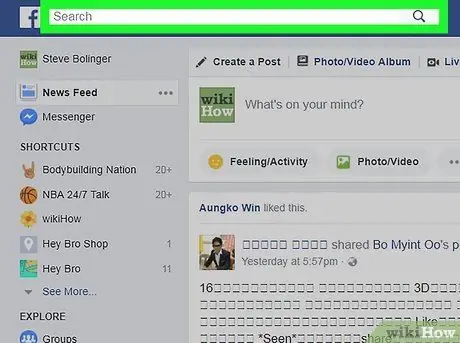
Korak 2. Kliknite iskalno polje
Iskalno polje je v modri vrstici na vrhu zaslona.
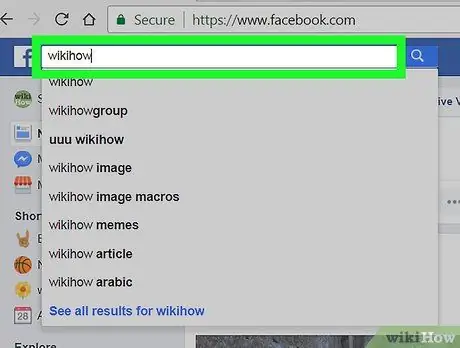
Korak 3. V iskalno polje vnesite ključne besede
S tem boste iskali vse uporabnike, naložene fotografije in fotografije.
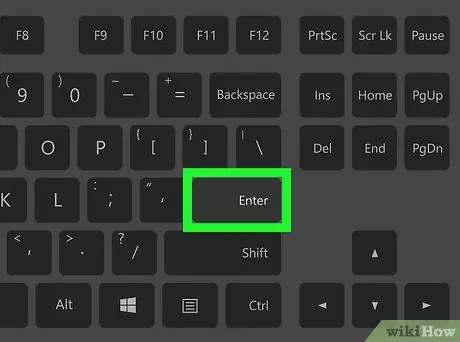
Korak 4. Pritisnite Enter na tipkovnici
Iskal bo skupine, fotografije in strani, ki se ujemajo z vnesenimi ključnimi besedami.
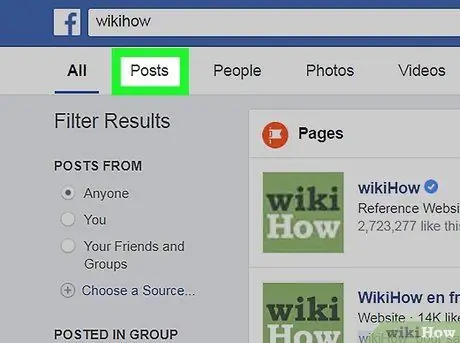
Korak 5. Kliknite Objave
Ta gumb je zraven Vse pod iskalnim poljem na vrhu zaslona. Ta gumb bo prikazal seznam javnih nalogov in prijateljev na Facebooku, ki se ujemajo z vnesenimi ključnimi besedami.
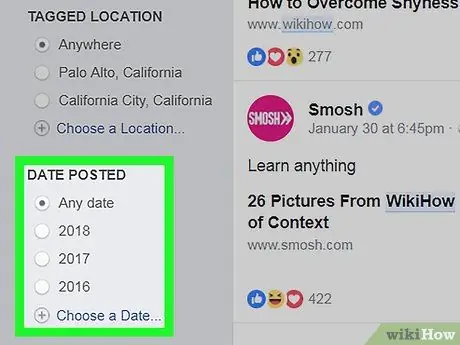
Korak 6. Izberite čas nalaganja pod DATE DOCED
Na levi strani zaslona najdete meni DATUM POSTED. V tem meniju izberite datum, če si želite ogledati stare naložene datoteke.
Metoda 2 od 2: Iskanje všečnih objav
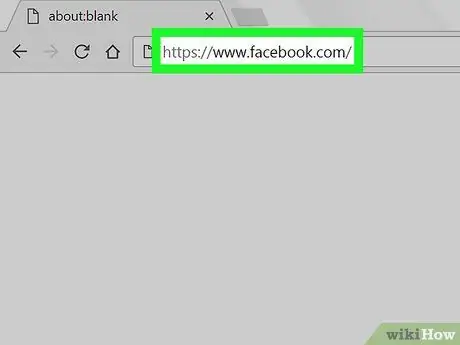
Korak 1. V brskalniku obiščite Facebook.com
Če niste prijavljeni v svoj Facebook račun, se prijavite s tistim, ki ga imate. Vnesite svoj e -poštni naslov ali telefonsko številko in geslo
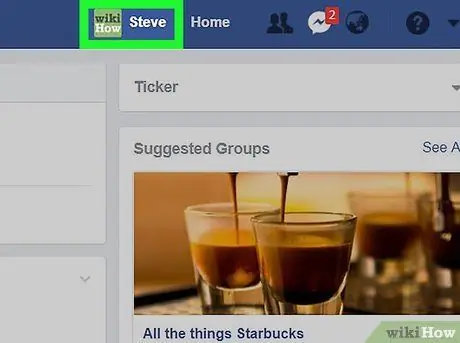
Korak 2. Obiščite stran svojega profila
Kliknite svoje ime poleg gumba za domov na navigacijski vrstici na vrhu zaslona. Lahko tudi kliknete svoje ime v navigacijskem meniju na levi strani zaslona.
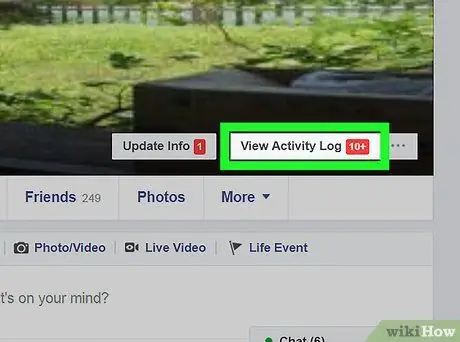
Korak 3. Kliknite Ogled dnevnika dejavnosti
To je v spodnjem desnem kotu fotografije naslovnice vašega profila.
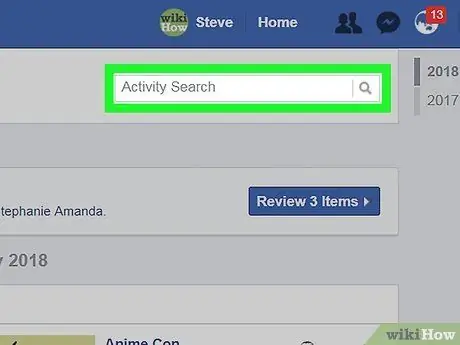
Korak 4. Kliknite polje z oznako »Iskanje dejavnosti«
To iskalno polje je nad "dnevnikom dejavnosti" in ima drugačno funkcijo kot običajno iskalno polje. Ta možnost bo iskala vse vaše dnevnike dejavnosti na Facebooku, vključno z prenosi, všečki, komentarji, dogodki in posodobitvami profilov.
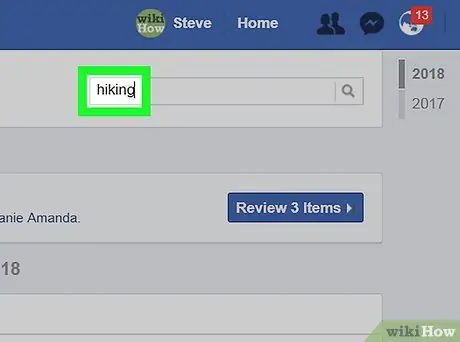
Korak 5. Vnesite ključne besede, povezane s staro objavo
Kratke ključne besede bodo pokazale več rezultatov iskanja
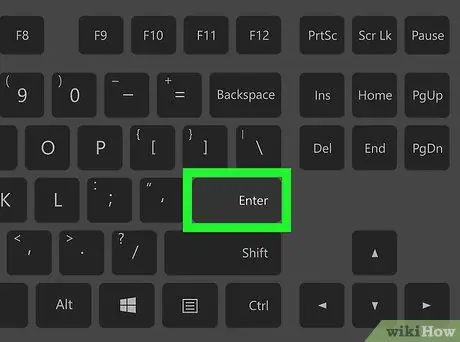
Korak 6. Pritisnite tipko Enter na tipkovnici
Prikazale se bodo vse dejavnosti, povezane s ključnimi besedami, ki ste jih vnesli, vključno z naloženimi objavami, objavami, na katerih ste označeni, prenosi drugih uporabnikov in nalaganji, ki ste jih skrili.
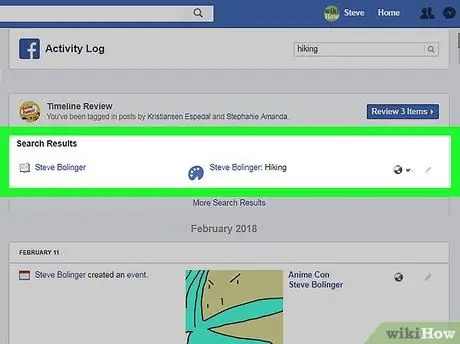
Korak 7. Povlecite navzdol, da poiščete stare nalaganja
Stran dnevnika dejavnosti uporablja obratni kronološki vrstni red. Zato so vaši stari prenosi na dnu strani.






